前言
其实巨简单,单纯我现在有点闲,然后感觉好久没更新了,所以水一下这个。虽然说简单,但其实我感觉对于小白还是有用的。
一般刚学Python都是用的Pycharm,但是那个其实有点笨重,毕竟是工程性质的IDE,而VSCode就比较轻量级了,而且可以好多语言一起处理。(ps:总感觉很多大佬都用的VSCode,所以我就也开始用了)
这篇文章的内容其实只是我在尝试使用超算部署sovits4.0过程中学到的一点知识,等到真正能把sovits4.0超算部署的问题解决了我会另出一篇文章。
正文
预备
有些东西网上教程很多,我就不详细介绍了:
- 安装VSCode
- 安装Anaconda,原因下面细说
- 在VSCode中安装各种扩展,其中该文章着重需要Python,下面是我安装过的
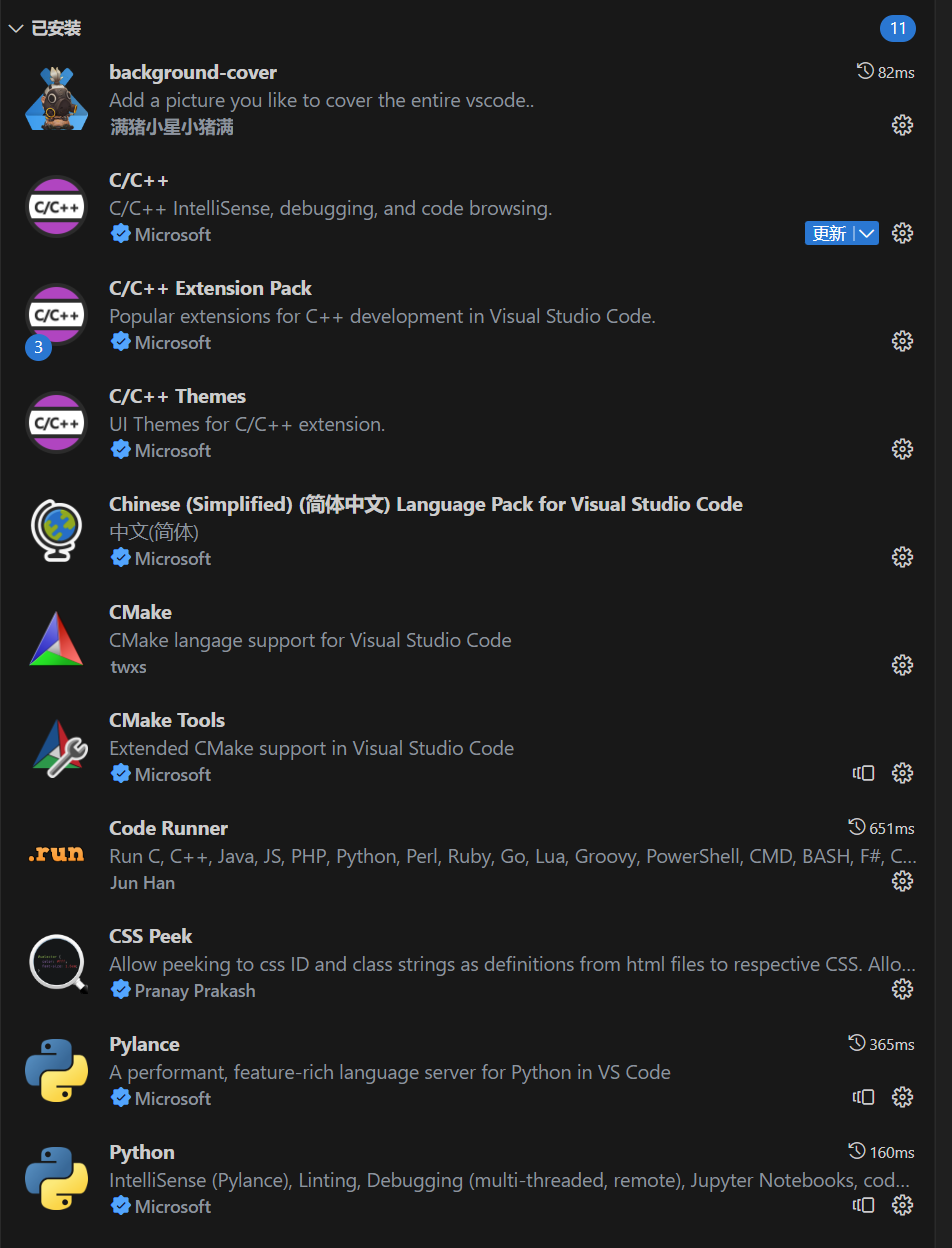
简单说一下为什么要安装Anaconda:
我们都知道,运行一个项目需要很多依赖(小白可以理解为各种库),而不同项目要的依赖以及版本都不同,所以如果我们打算长久使用Python这门语言,在未来运行项目的时候,我们不可能每次运行一个新项目都把原来所有环境依赖删掉重新下。
Anaconda让我们可以创建虚拟环境,针对不同项目我们都创建一个新的虚拟环境,把依赖安装到虚拟环境中,这样就可以防止我们安装的依赖发生冲突,等到项目跑完不需要了,直接把这个虚拟环境删掉即可。
所以下面我讲的使用Anaconda的方式。
我们创建一个test.py,在里面写一些代码,比如
import random
import torch
form d2l import torch as d2l
在没有告诉VSCode使用哪个python解释器的时候,他肯定不知道从哪个地方找字典来理解你这些文字。所以我们要告诉他用哪个解释器。
在此之前,我们通过Anaconda创建一个虚拟环境。
在这里选择新建终端
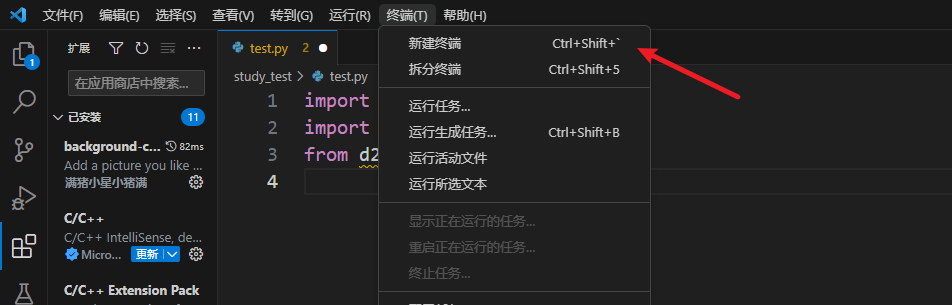
下面会出现终端,这时候点击加号旁边按键,添加一个cmd终端,原因:powershell终端因为一些原因,无法执行“进入虚拟环境”的命令,如果想使用powershell需要额外做一些工作,我懒。
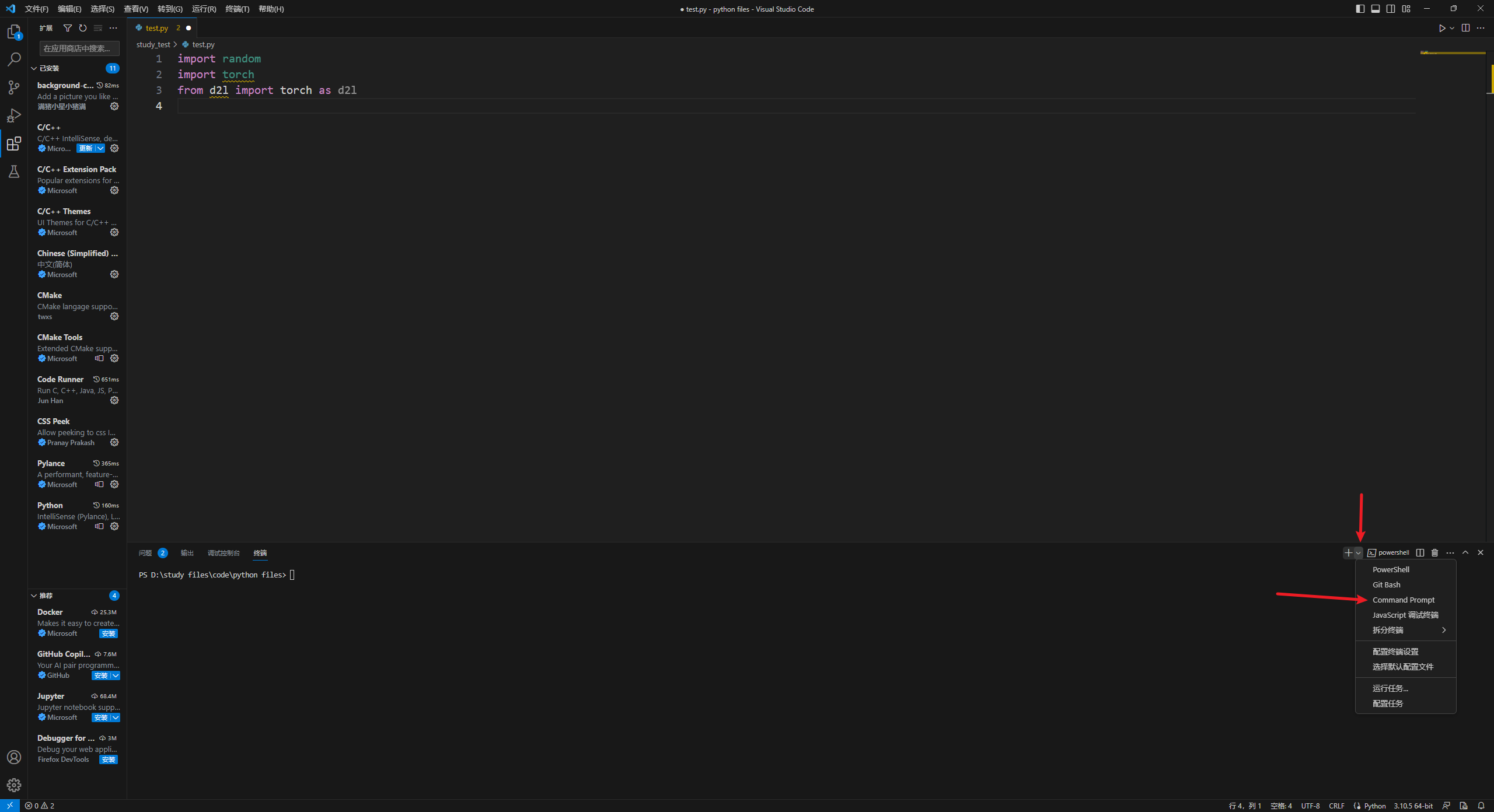
也可以直接将cmd作为默认终端,以后省事,设置完要重启VSC。
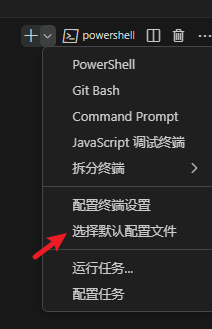
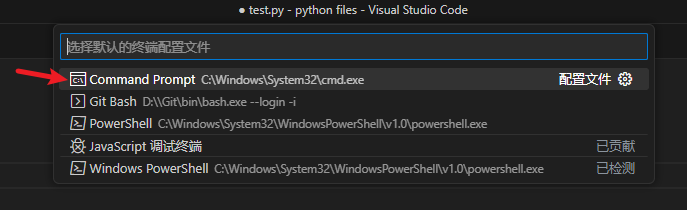
首先输入conda,看看是否安装成功,有输出信息说明成功。
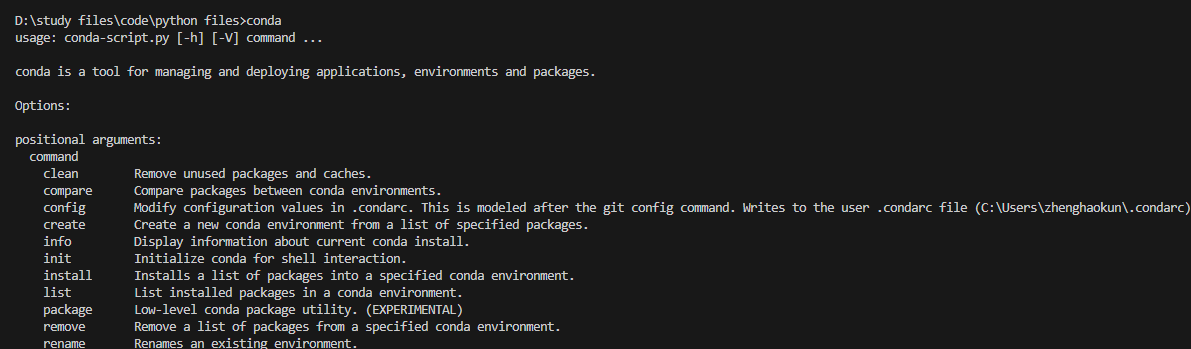
创建虚拟环境
假如我们想创建一个python版本为3.9的虚拟环境,同时先把这个虚拟环境命名为MyEnv,则命令如下:
conda create -n MyEnv python=3.9,其他比葫芦画瓢
安装中出现这个,输入y回车
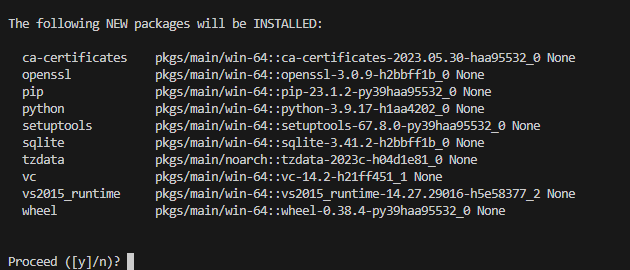
最终安装成功

进入虚拟环境
conda activate 环境名
如图,当终端信息前面出现红框内容,说明成功进入虚拟环境

然后就可以开始针对项目安装依赖了,比如这里要安装pytorch与d2l
依次输入:pip install torch和pip install d2l
其他命令
退出虚拟环境输入conda deactivate
如果想查看所有虚拟环境,输入conda env list
删除环境,输入conda remove -n env_name(环境名称) --all
配置VSCode
现在按下ctrl+shift+p,输入python找到解释器选项。(这一步里如果发现按下这三个键无效,看这篇文章解决 VSCode Ctrl Shift P 快捷键不可用,大抵是因为PicGo占用快捷键了
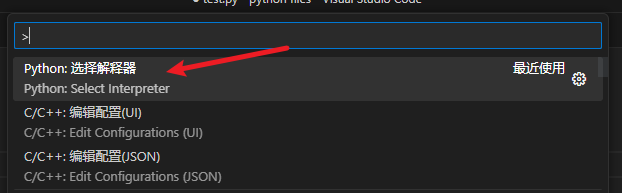
找到我们的虚拟环境,这里、Anaconda路径后的都是虚拟环境
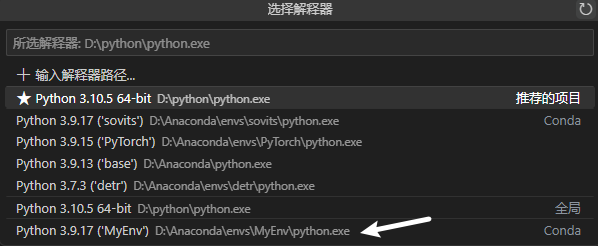
现在我们就发现,原来报错说找不到路径的黄线都没了
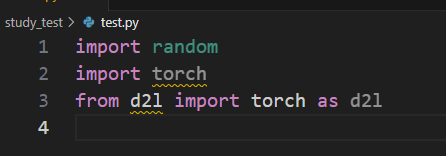
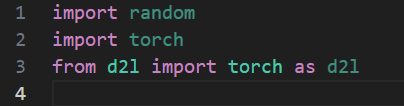
结语
无,最近累累。昨天测了一下,现在打字速度变快了,刚上大学的时候速度一般在25wpm,现在已经到40wpm了,虽然文章如果思路清晰能很快就打完,但是指头好疼233333.





















 5239
5239











 被折叠的 条评论
为什么被折叠?
被折叠的 条评论
为什么被折叠?








